
Mühelose Anleitung: Wiederherstellen von Fotos nach dem Zurücksetzen auf die Werkseinstellungen des iPhones ohne Backup

„Gibt es eine Möglichkeit, die Daten eines iPhones nach dem Zurücksetzen auf die Werkseinstellungen ohne Backup wiederherzustellen? Ich habe 30.000 Fotos verloren.“
– Eine Frage von Quora
Können Sie also Fotos wiederherstellen, nachdem Sie das iPhone auf die Werkseinstellungen zurückgesetzt haben? Die Antwort ist Ja. Sie können die Fotos aus einem iTunes- oder iCloud-Backup Ihres Geräts wiederherstellen. Was aber, wenn Sie kein Backup haben? Wie kann ich Fotos nach dem Zurücksetzen des iPhone auf die Werkseinstellungen ohne Backup wiederherstellen? Nun, es ist immer noch möglich, die Arbeit mit einem Datenwiederherstellungsprogramm zu erledigen. Befolgen Sie diese Anleitung, um iPhone-Fotos nach dem Zurücksetzen ohne Backup im Handumdrehen wiederherzustellen.
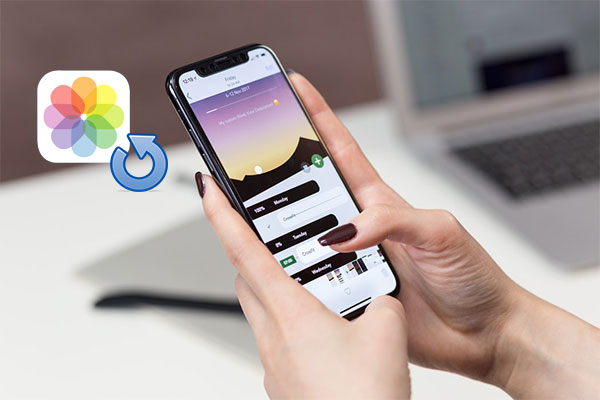
Wenn Sie iPhone-Fotos nach dem Zurücksetzen auf die Werkseinstellungen ohne Backup wiederherstellen möchten, besteht die einzige Hoffnung darin, sich auf leistungsstarke Software von Drittanbietern zu verlassen. Hier empfehlen wir die Verwendung von iOS Data Recovery , einer robusten iPhone-Datenwiederherstellungssoftware . Es kann uns dabei helfen, Fotos und andere Arten von Daten wie Kontakte, Nachrichten, Anrufprotokolle, Videos, Musik, Notizen, Kalender usw. wiederherzustellen, nachdem ein iPhone auf die Werkseinstellungen zurückgesetzt wurde.
Hauptmerkmale:
Laden Sie es gerne herunter und sehen Sie, wie es für Sie funktioniert.
So verwenden Sie iOS Data Recovery, um iPhone-Fotos nach der Wiederherstellung ohne Backup wiederherzustellen:
01 Führen Sie iOS Data Recovery auf Ihrem Computer aus und gehen Sie dann zum Abschnitt „Vom iOS Gerät wiederherstellen“. Verbinden Sie Ihr iPhone über ein USB-Kabel mit Ihrem Computer und tippen Sie auf Ihrem iPhone auf „Vertrauen“, wenn Sie dazu aufgefordert werden.

02 Klicken Sie nach der Verbindung auf „Scan starten“, um mit dem Scannen der Dateien auf Ihrem iPhone zu beginnen.
03 Warten Sie, bis der Scanvorgang abgeschlossen ist, und klicken Sie dann im linken Fenster auf „Kamerarolle“. Sie können die Fotos finden, die Sie wiederherstellen möchten, und auf die Schaltfläche „Wiederherstellen“ klicken, um sie auf Ihrem PC zu speichern.

iCloud kann Ihre Daten jede Nacht sichern, wenn Ihr iPhone gesperrt, mit WLAN verbunden und an die Stromversorgung angeschlossen ist. Wenn Sie iCloud-Fotos oder iCloud-Backup bereits aktiviert haben, bevor Sie Ihr iPhone auf die Werkseinstellungen zurücksetzen, können wir Fotos von iCloud wiederherstellen . Befolgen Sie die folgenden Schritte, um Fotos nach dem Zurücksetzen des iPhone auf die Werkseinstellungen von iCloud wiederherzustellen.
Schritt 1. Schalten Sie Ihr iPhone ein und richten Sie es ein. Wenn Sie den Bildschirm „Apps & Daten“ erreichen, wählen Sie „Aus iCloud-Backup wiederherstellen“.
Schritt 2. Melden Sie sich bei Bedarf bei der Apple-ID an und tippen Sie auf die Schaltfläche „Backup auswählen“.
Schritt 3. Wählen Sie die benötigte Sicherungsdatei aus und klicken Sie auf „Wiederherstellen“, um Fotos aus iCloud nach dem Zurücksetzen auf die Werkseinstellungen wiederherzustellen.

Hinweis: Mit den oben genannten Schritten werden alle Daten im iCloud-Backup auf einmal auf Ihrem iPhone wiederhergestellt, was unweigerlich zu Datenduplizierungen führt und viel nützlichen Speicherplatz auf Ihrem iPhone verschwendet. Wenn Sie bestimmte Fotos in der Vorschau anzeigen und wiederherstellen möchten, wählen Sie bitte unten die iCloud-Wiederherstellungsmethode aus.
Coolmuster iPhone Data Recovery können Sie eine Vorschau des Inhalts Ihres iCloud-Backups anzeigen und dann die Fotos auswählen, die Sie tatsächlich wiederherstellen möchten. Darüber hinaus unterstützt es auch die Wiederherstellung von Kontakten , Notizen, Kalendern, Erinnerungen und mehr aus der iCloud-Sicherung. Auch die Art der Anwendung ist äußerst einfach, lassen Sie es uns gemeinsam erleben.
Hauptmerkmale von Coolmuster iPhone Data Recovery :
Laden Sie dieses Tool herunter und probieren Sie es aus.
So erhalten Sie Fotos mit iPhone Data Recovery auf einem zurückgesetzten iPhone zurück:
01 Führen Sie iPhone Data Recovery auf Ihrem Computer aus und wählen Sie den Modus „Aus iCloud wiederherstellen“. Melden Sie sich bei Ihrem iCloud-Konto an, um Ihre iCloud-Sicherungsdateien zu erhalten.

02 Wählen Sie im nächsten Fenster den Ordner „Alben“ und klicken Sie auf „Weiter“. iPhone Data Recovery beginnt mit dem Scannen aller Fotos in der Sicherungsdatei.

03 Nach dem Scannen können Sie die Fotos durchsuchen und auswählen, die Sie wiederherstellen möchten, und auf „Auf Computer wiederherstellen“ klicken, um sie auf Ihrem Computer zu speichern.

Wenn wir unser iPhone zuvor mit iTunes gesichert haben, bevor wir es auf die Werkseinstellungen zurücksetzen, können wir Fotos von iTunes wiederherstellen.
Coolmuster iPhone Data Recovery kann auch Fotos aus iTunes-Backups selektiv wiederherstellen. Mit diesem Tool können Sie ganz einfach das vorherige iTunes-Backup auf Ihrem Computer auswählen und die Dateien im Backup durchsuchen , einschließlich Kontakte, Nachrichten, Anrufprotokolle, Notizen, Safari-Verlauf, Kalender, Fotos, Sprachnotizen, WhatsApp-Daten usw. Das ist möglich Ganz gleich, ob Ihr iPhone formatiert, verloren oder kaputt war, mit iPhone Data Recovery können Sie Daten aus iTunes-Backups schnell wiederherstellen, ohne Ihr iPhone an einen PC anzuschließen.
So erhalten Sie Fotos aus dem iTunes-Backup mithilfe der iPhone-Datenwiederherstellung zurück:
01 Führen Sie iPhone Data Recovery auf Ihrem Computer aus und wählen Sie den Modus „Aus iTunes-Sicherungsdatei wiederherstellen“. Die Software scannt das iTunes-Backup automatisch und listet es mit detaillierten Informationen auf. Klicken Sie auf das gewünschte iTunes-Backup und dann auf „Scan starten“.

02 Wählen Sie die Ordner „Fotos“ und „Alben“ und klicken Sie auf „Scan starten“.

03 Nach dem Scannen können Sie die Fotos durchsuchen und diejenigen auswählen, die Sie wiederherstellen möchten. Klicken Sie abschließend auf „Auf Computer wiederherstellen“, um sie wiederherzustellen.

Die direkte Wiederherstellung von Daten mit iTunes führt zu Datenverlust auf dem Gerät. Denn die wiederhergestellten iTunes-Daten überschreiben die vorhandenen Daten auf dem Gerät, was unweigerlich zum Verlust wichtiger Daten führt. Wählen Sie diese Methode daher bitte mit Bedacht und sichern Sie am besten zuerst Ihre iPhone-Daten .
Schritt 1. Verbinden Sie Ihr iPhone über ein USB-Kabel mit Ihrem Computer und öffnen Sie dann die iTunes-Anwendung auf Ihrem Computer.
Schritt 2. Klicken Sie in iTunes auf das Gerätesymbol in der oberen linken Ecke.
Schritt 3. Wählen Sie unter „Backups“ die Option „Backup wiederherstellen“.
Schritt 4. Wählen Sie aus der Liste das entsprechende Backup mit Ihren Fotos aus.
Schritt 5. Klicken Sie auf „Wiederherstellen“ und warten Sie, bis der Vorgang abgeschlossen ist.

Obwohl es Datenwiederherstellungsprogramme gibt, die die Wiederherstellung von Fotos ermöglichen, besteht die sicherste Möglichkeit zum Schutz Ihrer Daten darin, das iPhone regelmäßig zu sichern. Und hier sind einige Tipps für Sie.
Coolmuster iOS Assistant ist ein vertrauenswürdiges Drittanbieterprogramm, das Ihnen eine flexible Möglichkeit bietet, Ihr iPhone/iPad/iPod ohne iTunes zu sichern . Mit seiner Hilfe können Sie ein vollständiges iPhone-Backup auf einem PC erstellen oder bestimmte Elemente zur Sicherung oder Verwaltung auf einen PC exportieren. Der Vorgang ist reibungslos, schnell und ohne iTunes.
01 Führen Sie iOS Assistenten auf Ihrem Computer aus. Verbinden Sie dann Ihr iPhone über ein USB-Kabel mit dem Computer. Sobald Ihr Gerät von der Software erfolgreich erkannt wurde, sehen Sie die folgende Hauptoberfläche.

02 Gehen Sie zu „Super Toolkit“ > „iTunes Backup & Restore“ > klicken Sie auf „Backup“ > wählen Sie einen Speicherort für Ihr Backup aus > klicken Sie auf „OK“, um Ihr gesamtes iPhone zu sichern.

Alternativ können Sie den spezifischen Dateityp auswählen, den Sie sichern möchten, eine Vorschau anzeigen und die einzelnen Dateien auswählen und dann auf die Schaltfläche „Exportieren“ klicken, um Ihr iPhone selektiv auf Ihrem PC zu sichern.

Video-Tutorial:
Schritt 1. Gehen Sie zu „Einstellungen“ > Ihr Name > „iCloud“.
Schritt 2. Tippen Sie auf „iCloud Backup“.
Schritt 3. Aktivieren Sie „iCloud Backup“ und tippen Sie auf „Jetzt sichern“.

Schritt 1. Verbinden Sie das iPhone über ein USB-Kabel mit dem Computer und starten Sie iTunes.
Schritt 2. Klicken Sie auf das Gerätesymbol und gehen Sie zu „Zusammenfassung“.
Schritt 3. Wählen Sie im Abschnitt „Backups“ „Dieser Computer“ aus und klicken Sie auf „Jetzt sichern“.

Hier erfahren Sie, wie Sie Fotos von einem formatierten iPhone wiederherstellen. Die Sache wird einfacher, wenn Sie ein iCloud- oder iTunes-Backup Ihres Geräts haben. Wenn Sie zuvor ein Backup auf iTunes/iCloud durchgeführt haben, können Sie mit Coolmuster iPhone Data Recovery ganz einfach die Fotos aus dem iTunes/iCloud-Backup abrufen, ohne Daten auf Ihrem Gerät zu löschen. Kein Backup? Dann ist iOS Data Recovery das Tool, mit dem Sie versuchen können, Fotos nach dem Zurücksetzen des iPhone auf die Werkseinstellungen ohne Backup wiederherzustellen.
Um zu vermeiden, dass solche Datenverlustereignisse erneut auftreten, ist es schließlich wichtig, sich regelmäßige Backups zur Gewohnheit zu machen. Dieser Artikel zeigt Ihnen auch, wie. Es ist einfach und leicht durchzuführen.
Verwandte Artikel:
So stellen Sie Fotos vom iPhone ohne iCloud wieder her [mit Anleitung]
So stellen Sie dauerhaft gelöschte Fotos auf dem iPhone mit/ohne Backup wieder her
[100 % Erfolg] So stellen Sie gelöschte Fotos vom iPhone ohne Computer wieder her
Gelöschte Videos vom iPhone wiederherstellen: Beste Software und Techniken

 iPhone-Wiederherstellung
iPhone-Wiederherstellung
 Mühelose Anleitung: Wiederherstellen von Fotos nach dem Zurücksetzen auf die Werkseinstellungen des iPhones ohne Backup
Mühelose Anleitung: Wiederherstellen von Fotos nach dem Zurücksetzen auf die Werkseinstellungen des iPhones ohne Backup





